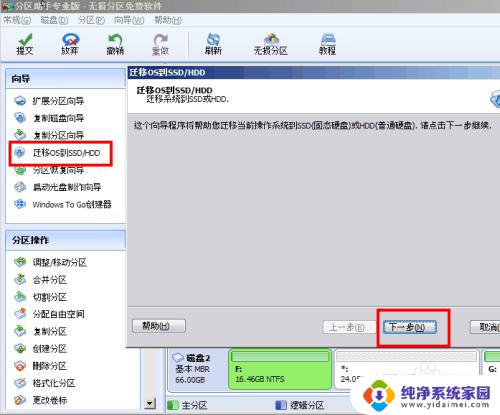如何启动固态硬盘系统 固态硬盘启动项设置教程
更新时间:2024-04-27 16:39:23作者:jiang
固态硬盘作为一种新型存储设备,具有高速读写、低功耗、抗震抗摔等优点,受到越来越多用户的青睐,在使用固态硬盘时,如何正确地设置启动项成为了重要的问题。本文将介绍如何通过简单的步骤,启动固态硬盘系统,让您的电脑运行更加快速稳定。
具体方法:
1.将装有固定硬盘的电脑重启,在重启的同时按键盘上的F2按键。

2.进入bios的界面,选择标题栏的boot选项。

3.进入boot的界面,在界面下方可以看到启动的顺序排序。找到你的固态硬盘名称。
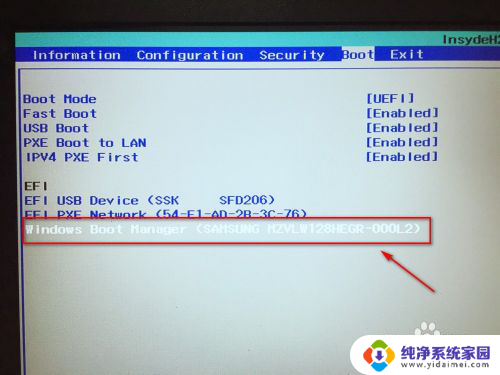
4.接着按F5或F6按键,将固态硬盘选项调整到第一位。
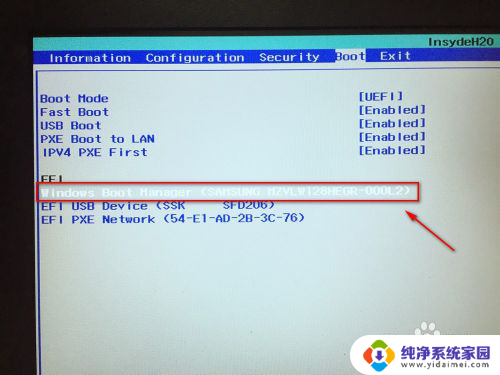
5.设置好后,按键盘的F10按键。然后弹出退出并保存的小窗口,这里点击yes选项。
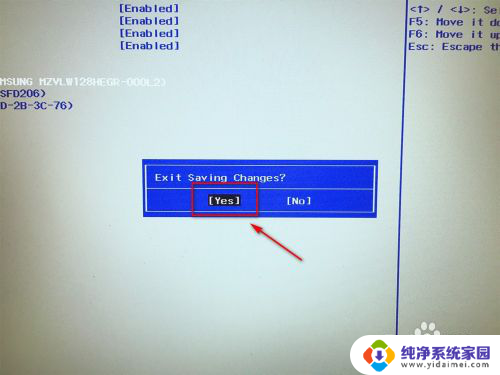
6.最后,电脑会重启。固定硬盘装有系统的话,就会优先从固态硬盘启动了。

以上就是如何启动固态硬盘系统的全部内容,如果有不清楚的地方,用户可以根据小编的方法来操作,希望这些方法能够帮助到大家。